Importante: cPanel ha deprecato questa interfaccia in cPanel e WHM versione 62. Ti consigliamo vivamente di utilizzare l'interfaccia Editor di zona di cPanel (Home>> Domini>> Editor di zona)
DNS (Domain Name Service) è il modo in cui Internet converte i nomi di dominio leggibili dall'uomo (example.com) in indirizzi IP leggibili dal computer (ad esempio, 192.0.32.10). Il DNS utilizza i file di zona che risiedono sul tuo server per mappare i nomi di dominio agli indirizzi IP. Il DNS viene anche utilizzato per dire a vari servizi cosa dovrebbe essere fatto con il tuo nome di dominio. Ad esempio, a quale server inviare la posta per quel dominio e dove si trova effettivamente il sito Web.
Esistono diversi tipi di record nel file di zona di un dominio. Questa funzione ti consente di creare, modificare ed eliminare A (Registro indirizzi), AAAA (Registro indirizzo IPv6), CNAME (Registro del nome canonico), SRV (Registro di servizio) e TXT record (record di testo).
Trovare l'editor DNS avanzato in cPanel
Ti consigliamo di iniziare accedendo alla dashboard di cPanel
Una volta lì, vedrai diverse categorie sul pannello di destra dello schermo. Scorri verso il basso fino a Domini categoria e trova l'Editor DNS avanzato icona. Fare clic per accedere all'editor.
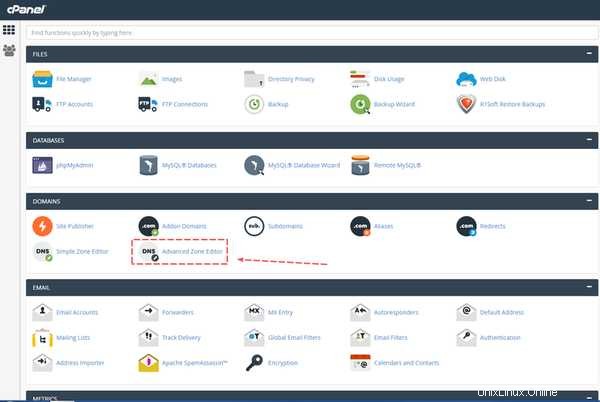
Seleziona il dominio con cui lavorerai da Seleziona un dominio menu a tendina.
Aggiungi un record A
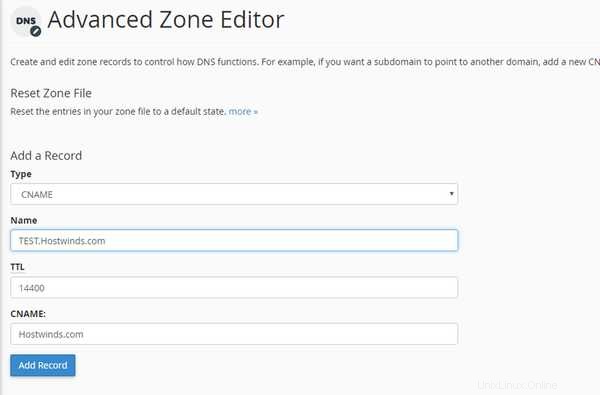
Vai a Aggiungi un record sezione e compila i campi per il record desiderato.
NomeNomina il tuo record. Assicurati che termini con il tuo nome di dominio e un punto. Es: _record.inmotionhosting.com._TTLTime To Live. Il record esisterà sui server DNS in tutto il mondo per questo periodo di tempo fisso. Dopo la scadenza, dovranno ricontattare il server per reimpostare il record. Questo è impostato in secondi, quindi 14400 è 4 ore, che è un buon standard. L'impostazione del TTL troppo basso può danneggiare il server. Scegli dal menu a discesa. Ci sono record A, CNAME e record TXT (vedi sotto).AddressL'indirizzo del server a cui fa riferimento il record. Può essere impostato come indirizzo IP, nome di dominio o sottodominio. I record TXT verranno impostati come testo racchiuso tra virgolette.
**Tipi di record spiegati
**
A – Questo record associa i nomi host agli indirizzi IP. I record sono un componente necessario in quanto consentono ai server DNS di individuare il tuo sito Web e i suoi vari servizi su Internet. Senza i record A appropriati, i tuoi visitatori non possono accedere al tuo sito Web, sito FTP o account di posta elettronica.
cPanel configura i tuoi record DNS in modo che i visitatori possano risolvere il tuo sito Web e i suoi servizi, come FTP ed e-mail. Aggiungi record A solo quando aggiungi un servizio che cPanel e WHM o il tuo fornitore di servizi non forniscono.
AAAA – Questo record associa i nomi host agli indirizzi IPv6.
CNAME – Questo record crea un alias per un altro nome di dominio, che il DNS cerca. Ciò è utile, ad esempio, se punti più record CNAME a un singolo record A per semplificare la manutenzione del DNS.
Nota: non puoi indirizzare un record CNAME a un indirizzo IP. Ecco a cosa servono i record A
SRV – Questo record fornisce informazioni sui servizi disponibili su porte specifiche sul tuo server.
Nota: il record SRV deve puntare a un nome host con un record A (o AAAA). Non puoi puntare un record SRV verso un record CNAME.
TXT – Questo record contiene informazioni di testo per la lettura di vari servizi. Ad esempio, i record TXT possono specificare i sistemi di autenticazione e-mail SPF (Sender Policy Framework) o DKIM (Domain Keys Mail Identifier).
Nota: sui server che eseguono CentOS 7, potresti visualizzare un avviso denominato sull'assenza di record di risorse SPF su DNS. Ciò non sarebbe rilevante, in quanto i server CentOS 7 utilizzerebbe i record TXT anziché i record SPF.
Dopo aver inserito tutte le informazioni per il tuo record, fai clic su Aggiungi record pulsante appena sotto i campi di immissione dei dati.
Congratulazioni! Hai appena creato un record DNS con l'Editor DNS avanzato . Se necessario, puoi modificare i record esistenti. Trova il record nell'elenco nella parte inferiore dello schermo. Il lato sinistro di ogni riga ha un link Elimina e Modifica per il rispettivo record.
Ripristina file zona
Avviso:questa funzione cancella tutte le modifiche apportate ai record di zona, sia con questa funzione che con l'interfaccia Simple Zone Editor di cPanel (Home>> Domini>> Simple Zone Editor). Il sistema tenta di salvare le voci TXT del dominio. Ti consigliamo di annotare tutte le modifiche che desideri salvare prima di utilizzare questa funzione.
Per ripristinare i file di zona DNS ai valori predefiniti impostati tramite WHM per il tuo server, procedi nel seguente modo:
Se questo account possiede più di un dominio, seleziona il dominio che desideri gestire dal Dominio menu.
Fai clic su altro.
Seleziona la casella di controllo "_**Sei sicuro di voler cancellare tutte le tue voci e ripristinare lo stato predefinito?**_". Questa è un'ulteriore conferma delle modifiche che verranno apportate.
Fai clic su Ripristina file zona.
Modifica un record
Per modificare un record, procedi nel seguente modo:
- Se questo account ha più di un dominio, seleziona il dominio che desideri gestire dal Dominio menu.
- Fai clic su Modifica accanto al record che desideri modificare.
- Modifica le informazioni nelle caselle di testo secondo necessità.
- Fai clic su Modifica record per salvare le modifiche oppure fai clic su Annulla per scartarli.
Elimina un record
Per eliminare un record, procedi nel seguente modo:
- Se è presente più di un dominio nell'account cPanel, seleziona il dominio che desideri gestire dal Dominio menu.
- Fai clic su Elimina accanto al record che desideri rimuovere.
- Fai clic su Elimina .
Se hai domande o desideri assistenza, contattaci tramite Live Chat o inviando un ticket con il nostro team di supporto tecnico.